تنظیم صفحه کلید MAC ارگونومیک – جامعه Dev
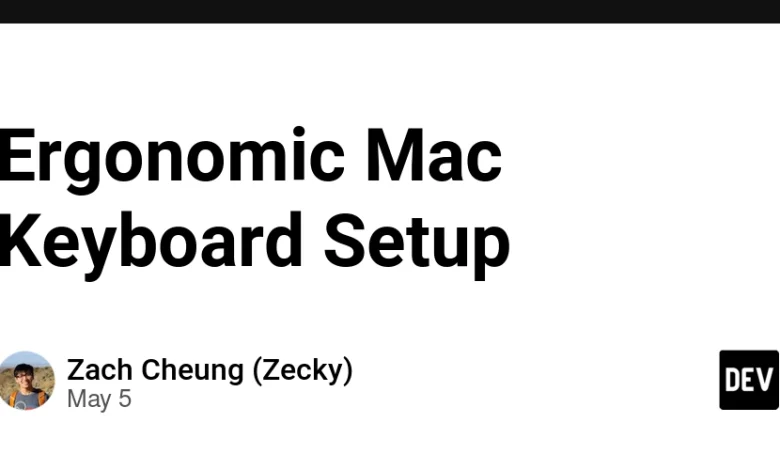
TLDR: من سعی کردم راه اندازی MACOS خود را برای استفاده شخصی و کار خود بهینه کنم. راه اندازی از Karabiner برای تنظیم استفاده می کند:
1) صفحه کلید MAC سفارشی سبک تقسیم شده.
2) خوشه های انگشت شست روی صفحه کلید MAC.
3) تعویض برنامه.
پرونده پیکربندی Karabiner: https://pastebin.com/awrx1ke7
اصول
برای کسی که ساعتهای زیادی را برای کار روزانه خود در رایانه خود می گذراند ، مهم است که با تنظیم خود راحت شوید. یکی از بخش های دلپذیر بودن با تنظیمات شما ، داشتن ارگونومی خوب است که نیازهای شما را برآورده می کند.
بیشتر افراد از تنظیمات پیش فرض ارائه شده به آنها استفاده می کنند و هرگز تنظیمات را لمس نمی کنند ، اما من برای خودم همیشه این خواسته را داشتم که با استفاده از تنظیم پیش فرض راحت نیست و من با نحوه پیکربندی همه چیز دلپذیر تر بوده ام.
این امر من را در مسیر تلاش برای بهینه سازی تنظیمات من برای نیازهای شخصی من قرار داده است. پیشرفت مواردی که من امتحان کردم از استفاده از صفحه کلید MAC با کلید های پیش فرض ، استفاده از صفحه کلید تقسیم شده برای استفاده ، استفاده از صفحه کلید MAC با کلید های کلید سفارشی و بهبود آن صفحه کلید به مرور زمان رفته است.
اهداف سطح بالا:
متعصب
ردیف خانه
کلیدهای ردیف خانگی کلیدهایی هستند که هنگام استراحت انگشتان خود روی صفحه کلید ، انگشتان خود را روی آن قرار می دهید. اگر از طرح QWERTY استفاده می کنید ، معمولاً ASDF برای دست چپ و JKL است. برای دست راست شما
نگه داشتن کلیدهایی که بیشتر از آنها استفاده می کنید ، به جایی که انگشتان شما برای فشار سریع مهم است ، بسته می شود. کلیدهایی که بسیار دور هستند ، مانند کلیدهای فلش ، در صورت نیاز به دائماً مچ دست خود را انتخاب کنید تا به سمت آنها حرکت کنید و در صورت تکرار زمان به اندازه کافی ، می توانند باعث فشار و آسیب شوند.
به جای دسترسی به کلیدهای فلش با فشار دادن کلیدهای فلش به طور مستقیم ، می توانیم فشار چند کلید را به گونه ای “لایه بندی” کنیم به طوری که اگر یک کلید اصلاح کننده را فشار دهیم ، یک کلید را به انگشت خود نزدیکتر کنید ، پس از آن با فشار دادن یک کلید که دورتر از انگشتان شما است ، برابر خواهد بود. این اصل لایه بندی در صفحه کلید پیش فرض با کلیدهای Shift وجود دارد. فشار دادن تغییر ، رفتار کلیدهای دیگر را تغییر می دهد که به کلید “A” تبدیل می شود “A” یا کلید “1” برای تبدیل شدن به “!” کلید همین اصل را می توان هنگام فشار دادن کلیدهای دیگر به غیر از تغییر اعمال کرد. به عنوان مثال ، من کلیدهای فلش را به سمت چپ به سمت چپ و راست نگه داشته ام تا به ترتیب با نگه داشتن CAPS_LOCK و فشار دادن HJKL برابر باشد. این می تواند برای نمادها نقشه برداری شود و به طور مشابه تعداد.
خوشه
خوشه های انگشت شست برای اصل ردیف خانگی مهم هستند. خوشه های انگشت شست به شما امکان می دهند با قوی ترین انگشت خود ، انگشت شست ، به کلیدهای قابل دسترسی دسترسی پیدا کنید. کلیدهای انگشت شست می توانند کلیدهای منظم مانند حذف یا ورود باشند ، یا می توان از آنها برای فعال کردن لایه ها استفاده کرد.
با صفحه کلید پیش فرض بدون پیکربندی انگشت شست چپ و راست ، همان کلید فضایی را به اشتراک بگذارید. این ایده آل نیست زیرا می توان از انگشت شست شما برای دسترسی به کلیدهای مختلف استفاده کرد.
صفحه کلید رانده شده
مشابه تنظیمات ردیف خانگی خوب است که یک گردش کار داشته باشید که به شما امکان می دهد به جای حرکت به ماوس ، دستان خود را روی صفحه کلید نگه دارید.
برخی از مواردی که من اتخاذ کرده ام Keybindings VIM و استفاده از میانبرهای صفحه کلید تا حد امکان برای حرکت بین برنامه ها و در داخل برنامه ها است.
تایپ کردن لمس
تایپ لمسی برای سریع بودن مهم است ، قادر به ترجمه آنچه می خواهید تایپ کنید بدون اینکه در مورد تایپ کردن فکر کنید و به دنبال فشار دادن در هنگام تایپ برای افزایش سرعت خود باشید.
با تنظیم صفحه کلید جدید همیشه یک منحنی یادگیری وجود خواهد داشت ، اما پس از تنظیم پایه و اساس ، می توانید اجازه دهید عضلات و مغز خود را سازگار کنید.
قابل حمل
به عنوان کسی که از خانه کار می کند و برای کار به دفتر می رود ، مهم است که بتوانم یک تنظیم قابل حمل داشته باشم. صفحه کلید مانند Kinesis ، Moonlander ، Ergodox باعث می شود فیزیکی تنظیمات ارگونومیک باشد اما برای حمل و نقل بسیار بزرگ است و برای داشتن یک صفحه کلید در دفتر و دیگری در خانه بسیار گران است.
من می خواهم بگویم که راه اندازی ساده MAC من 80 ٪ از ergonmics را با 0 ٪ از هزینه فراهم می کند و فقط با استفاده از صفحه کلید لپ تاپ قابل حمل تر است.
اصول ارگونومیک مشابه است و اجرای و قرار دادن فیزیکی و ویژگی بین صفحه کلید لپ تاپ و صفحه کلید ارگونومیک متفاوت است.
این گفت که من قبلاً از یکی از صفحه کلیدهای ارگونومیک محبوب استفاده نکرده ام ، بنابراین ممکن است اشتباه کنم.
تنظیم صفحه کلید
خوب ، بنابراین اکنون که ما اصول را درک می کنیم می توانیم به داخل تنظیم پرش کنیم.
من از Karabiner به عنوان درایور سفارشی سازی صفحه کلید استفاده می کنم. Karabiner Keystrokes سخت افزار را رهگیری می کند و کلیدهای کلیدی را به رایانه می فرستد و به من اجازه می دهد تا Karabiner را پیکربندی کنم تا یک تنظیمات انعطاف پذیر و کلید (های) MAP را به کلیدهای (ها) یا دستورات دیگر فشار دهم.
صفحه کلیدی
من از طرح صفحه کلید QWERTY استفاده می کنم.
دست چپ من به طور معمول روی ASDF قرار گرفته است اما دست راست من با دو کلید به سمت راست حرکت می کند به طوری که انگشت اشاره گر من روی کلید فیزیکی “L” قرار دارد و صورتی روی کلید “بازگشت/وارد کردن” من است.
کلید فیزیکی “L” وقتی که من آن را تحت فشار قرار می دهم ، به کلید “L” نقشه برداری نمی شود اما در عوض به “J” نقشه برداری می شود. من تمام کلیدهایی را که معمولاً با دو دست راست خود به دو دست می دهم تغییر داده ام. بنابراین “من” به “p” نقشه برداری می شود و “o” برای نقشه برداری شده است “[‘ and ‘P’ is mapped to ‘]’
من اساساً تمام نمادهای خود را به یک لایه جداگانه منتقل کرده ام که بعداً در لایه نمادها بحث خواهم کرد.
هدف اصلی برای انتقال دست راست من توسط 2 کلید این بود که انگشت شست من بتواند راحت تر به کلیدهای “فرمان” و “گزینه” دسترسی پیدا کند. فهمیدم که این فاصله وسیع تر بین دست چپ و راست من برای من راحت تر است و به من امکان می دهد تا به راحتی به کلیدهای انگشت شست دسترسی پیدا کنم تا به راحتی که در بخش بعدی بحث می کنم.
خوشه های انگشت شست
من در درجه اول از 4 کلید برای خوشه انگشت شست استفاده می کنم. دست چپ من دستور چپ و فضایی را فشار می دهد در حالی که دست راست من به دستور و گزینه راست من دسترسی دارد. این کلیدها نزدیکترین کلیدها برای انگشت شست من هستند و برای رسیدن به این کلیدها نیازی به کشش ندارند.
داشتن کلیدهای بیشتر در دسترس برای انگشت شست من امکان لایه بندی خلاق را در هنگام فشار دادن ترکیبی از کلیدها فراهم می کند.
- فرمان چپ بازسازی نشده است.
- نوار فضایی به لایه نمادهای من نقشه برداری می شود.
- فرمان راست به کلید فضایی من نقشه برداری می شود.
- کلید گزینه سمت راست به لایه شماره من نقشه برداری می شود.
نمادها
برای دسترسی به بیشتر نمادهایم ، نوار فضایی و یکی از کلیدهای نامه خود را فشار می دهم. نمادهای کاملاً کمی وجود دارد ، بنابراین من شما را با مشخصات خود تحمل نمی کنم ، اما در مورد چگونگی تصمیم گیری برای نقشه برداری از مواردی صحبت کنید.
هنگام یادگیری لمس نوع ، برای ساختن حافظه عضلانی زمان لازم است. یکی از راه های ساختن حافظه عضلانی ، تجسم آنچه نقشه های کلیدی باید قبل از ایجاد نقشه برداری باشد.
به عنوان مثال برای من ارتباط بین شخصیت Hyphen را ایجاد کردم-“و نامه” H “. بنابراین برای رسیدن به ‘-‘ من فضایی را نگه می دارم و سپس “H” را فشار می دهم. من بین “*” و “S” ، “D” و حذف کلید را انجام می دهم.
روش دیگری که من استفاده می کنم این است که کلیدهای مشابه را با هم گروه بندی کنم. به عنوان مثال ، تمام نقل قول های مختلف “” به ترتیب به Spacebar Hold نقشه برداری می شوند و به ترتیب QWE را فشار می دهند. یا براکت های مختلف من <> {} () [] به دست راست من نقشه برداری می شوند -= io kl /.
برخی از کلیدها هیچ دلیلی برای حضور در آنجا ندارند. اما به طور کلی بیشترین کلیدهای من نزدیک به انگشتان من نقشه برداری می شوند. استفاده از نمادهای من “،” ، “،” ، برگه و بازگشت ، به “J” ، “F” ، “A” و “Y” نقشه برداری می شوند. من کلید “y” خود را به کلید برگشتی بازیابی کردم زیرا دسترسی به “y” در غیر این صورت دشوار است.
در پایان روز همیشه باید آنچه را که برای شما مفید است و پیکربندی نحوه دوست داشتن آن را پیدا کنید. بنابراین من تشویق می کنم که اگر تصمیم دارید هر یک از این موارد را که تصور می کنید چه چیزی برای شما مفید است ، پیاده سازی کنید.
لایه شماره
اعداد از طریق فشار دادن گزینه سمت راست و سپس کلیدهای ردیف خانگی من قابل دسترسی هستند. با فشار دادن گزینه های A به 1 ، S تا 2 ، D تا 3 ، F تا 4 ، G تا 5 ، H تا 6 ، J تا 7 ، K تا 8 ، L تا 9 ، Y تا 0.
نمادها هنگام فشار دادن شیفت سپس به کلیدهای بالای ردیف خانه asdfjkly نقشه برداری می شوند. من نقشه برداری را بین شماره و نماد نگه داشتم به این گزینه “Q” نقشه ها به! “.
برخی از تکثیر ها بین نمادهایی که در لایه های نمادها و لایه های شماره وجود دارند وجود دارد.
لایه کپکلوک
کاپسلاک من برای استفاده از شخصیت ها کار نمی کند زیرا من تصمیم به استفاده از شیفت سمت چپ خود می کنم. اگر کلاه ها را به خودی خود فشار دهم ، کلید “فرار” می شود. این به عنوان یک کاربر VIM KeyBindings برای انتقال از حالت درج به حالت عادی مفید است.
فشار دادن Capslock با سایر کلیدها ، رویدادهای مختلف شخصیت را ایجاد می کند. برای بسیاری از کلیدها ، CAPS فقط جایگزینی CTRL است. بنابراین capslock-f ctrl-f است. این به من این امکان را می دهد تا بدون اینکه انگشتانم را دراز کنم ، بتوانم به CTRL ضربه بزنم. همانطور که قبلاً ذکر شد ، نگه داشتن کپسلوک و سپس فشار دادن نقشه های کلیدهای HJKL به کلیدهای پیکان.
صفحه کلید رانده شده
هنگام پریدن بین برنامه ها ، بیشتر افراد از CMD-TAB برای جابجایی بین ویندوز خود استفاده می کنند. سفارش برگه Dynmaic است و با استفاده از برنامه های اخیراً مورد استفاده در ابتدا تغییر می کند. بنابراین هنگام تلاش برای پرش به یک برنامه ، باید برنامه هایی را که باز کرده ام تجزیه و تحلیل کنم و سپس چندین بار به برگه ضربه بزنم تا به برنامه برسید.
ترجیح داده می شود مستقیماً با میانبر به برنامه بپردازید. من برای برنامه های مختلف که معمولاً از آنها استفاده می کنم ، میانبرهای تنظیم شده را تنظیم کرده ام. گزینه چپ CMD E ویرایشگر من را باز می کند. گزینه چپ CMD G Google Chrome را باز می کند.
خودتان آن را امتحان کنید و به من بگویید که چه فکر می کنید!
من تمام جزئیات طرح را پوشش ندادم. بنابراین اگر به تنظیمات علاقه دارید می توانید پیش بروید و آن را برای خودتان امتحان کنید.
پس از نصب Karabiner ، پیکربندی Karabiner را در پرونده ~/.config/karabiner/karabiner.json خود قرار دهید.
برای غیرفعال کردن در صفحه کلید می توانید Karabiner را ببندید یا در یک پیکربندی خالی قرار دهید {} و پس انداز کنید.



